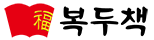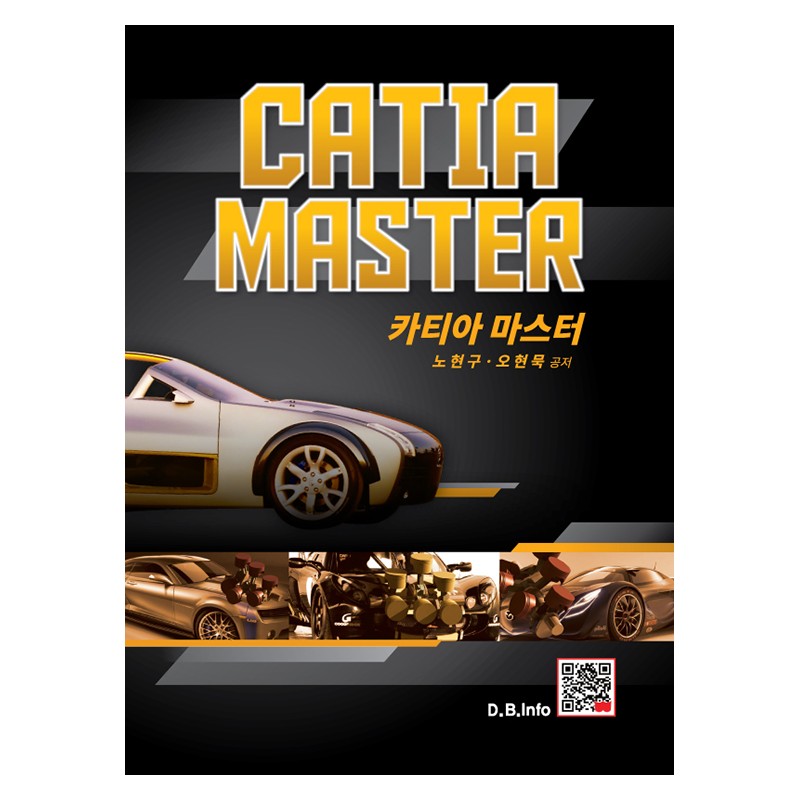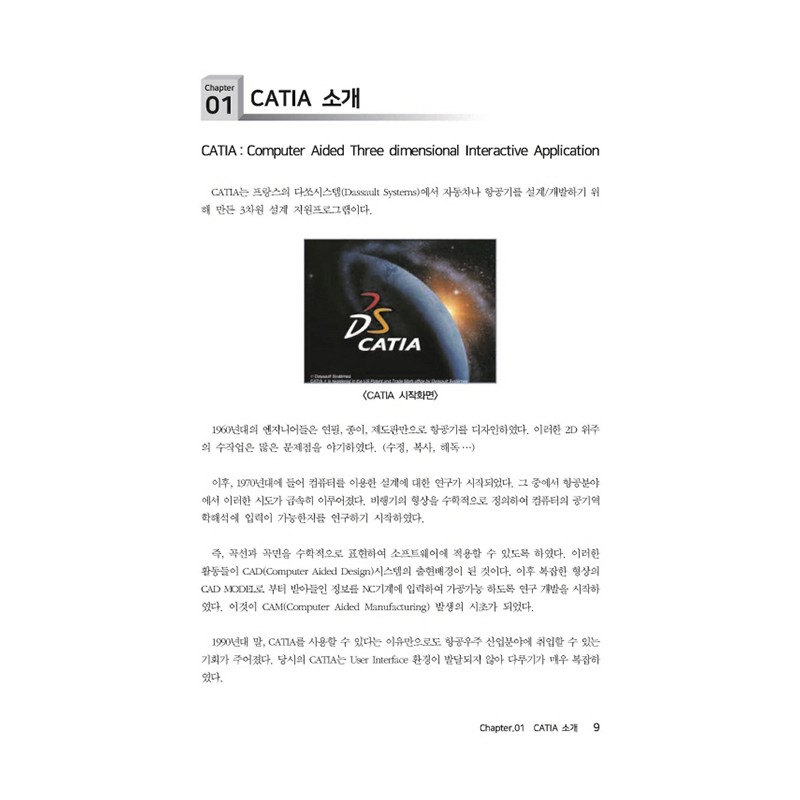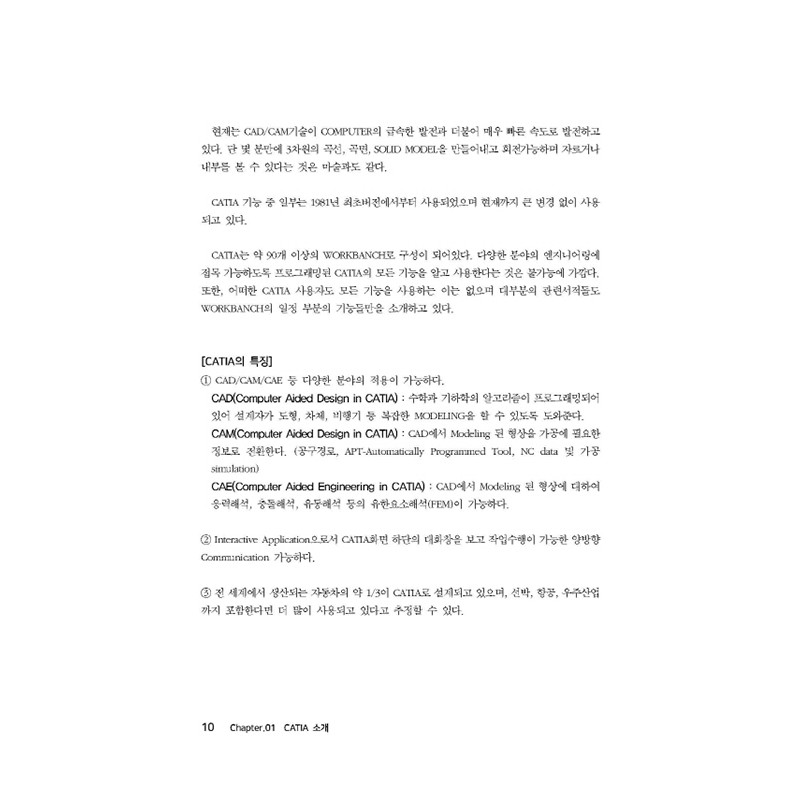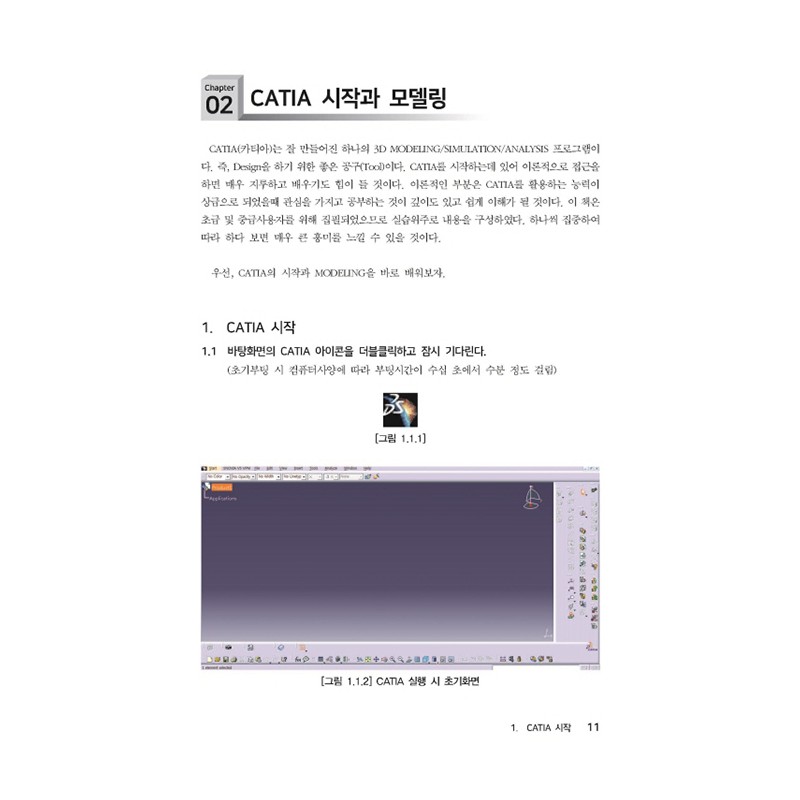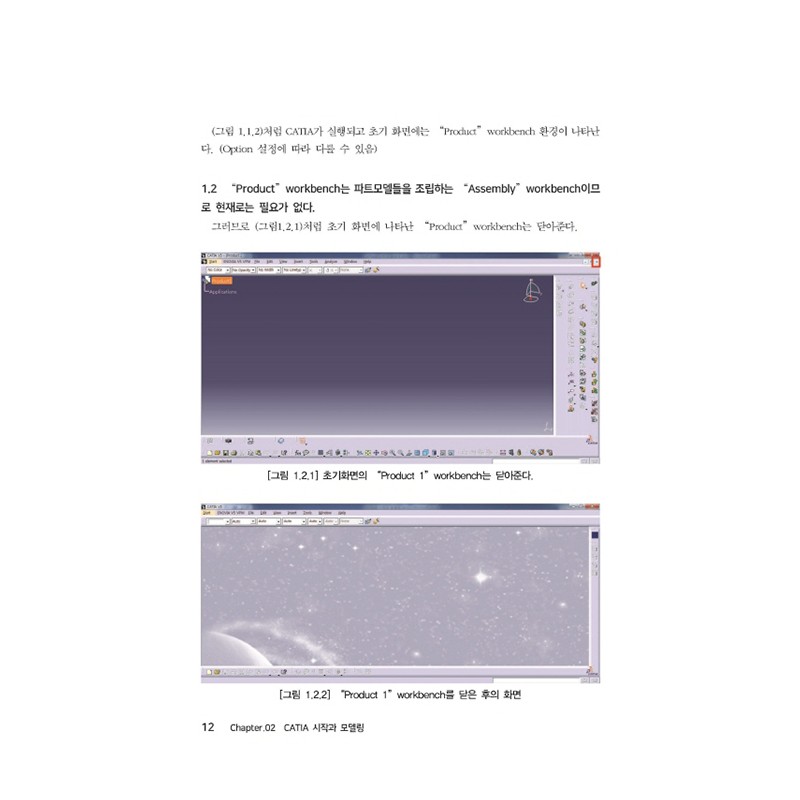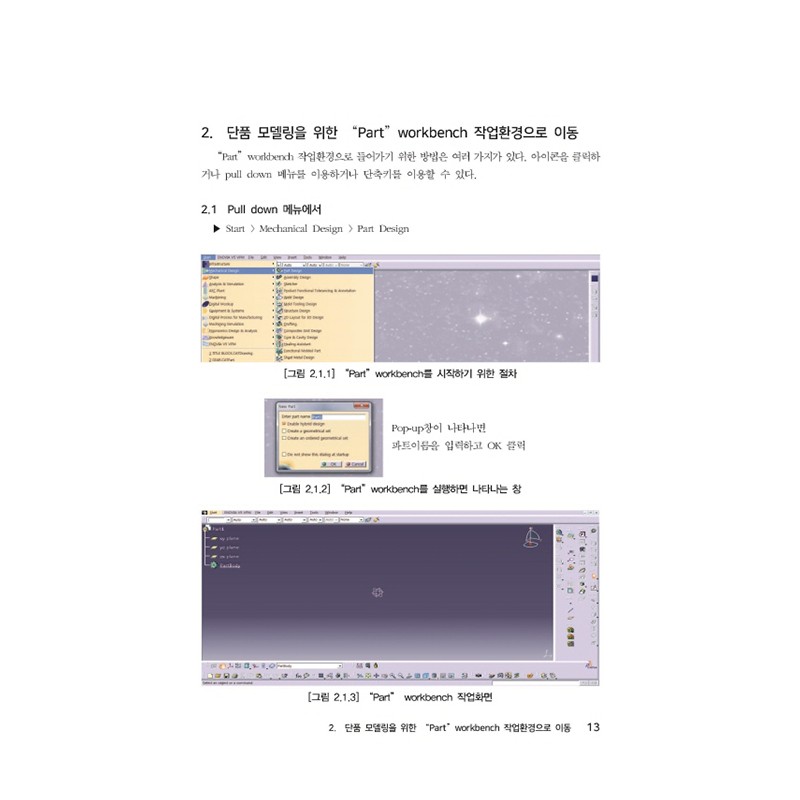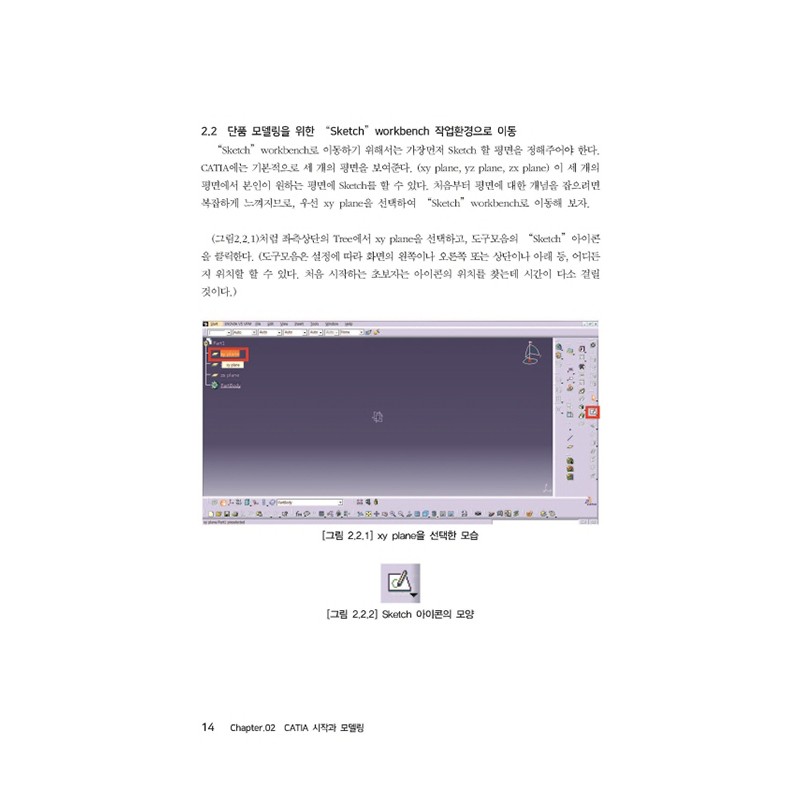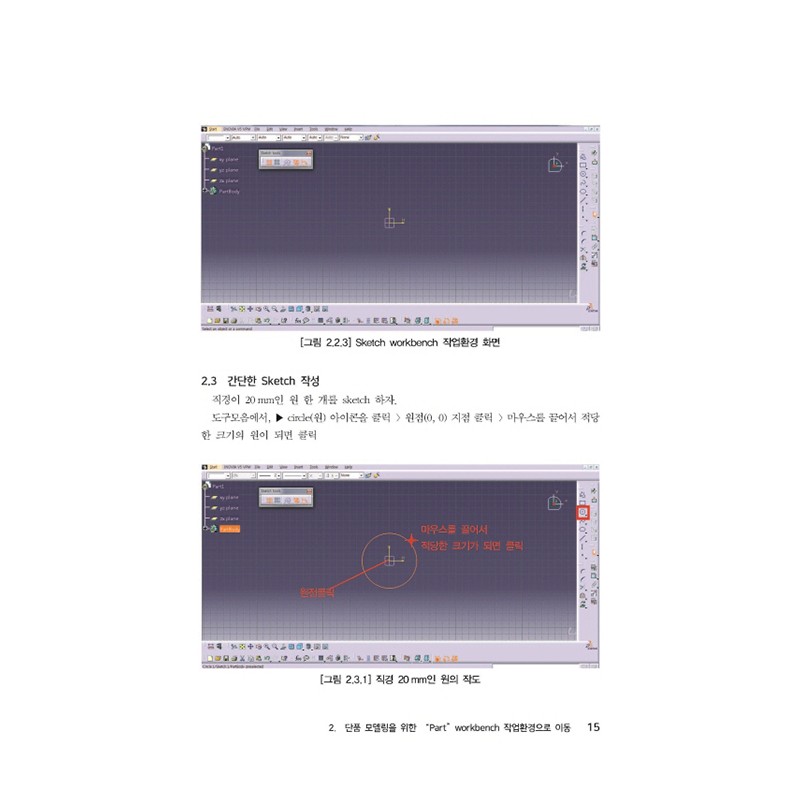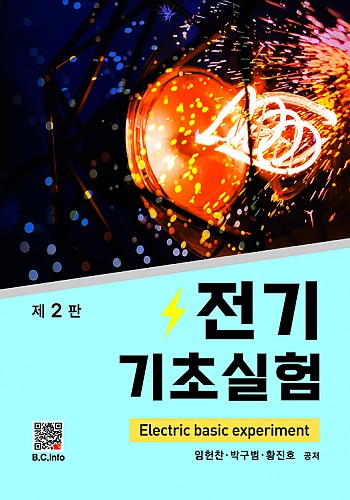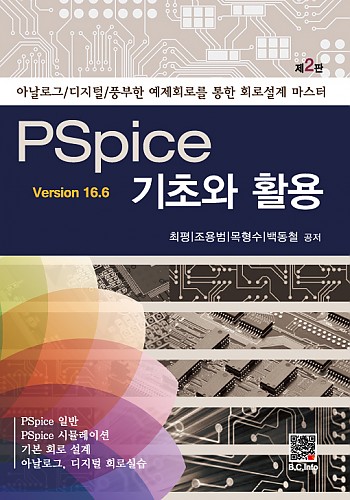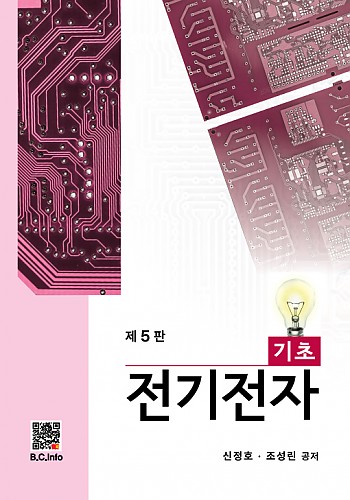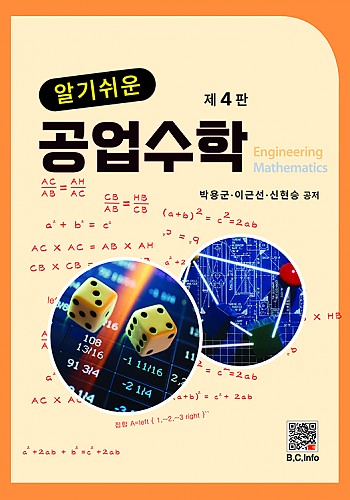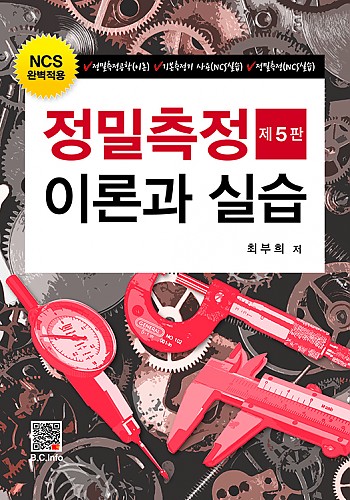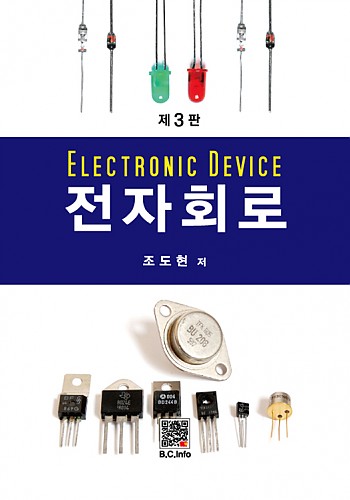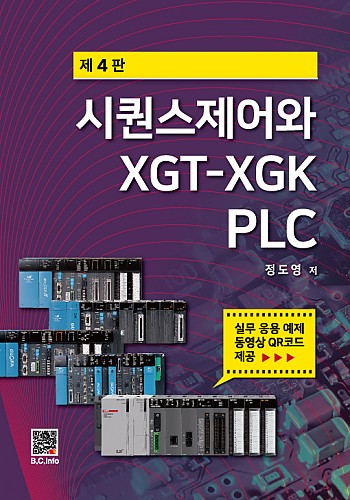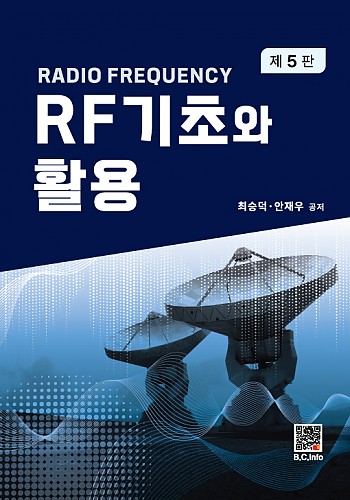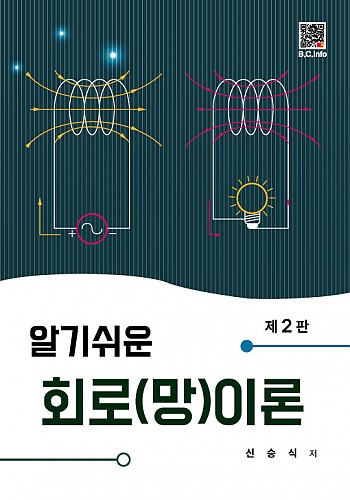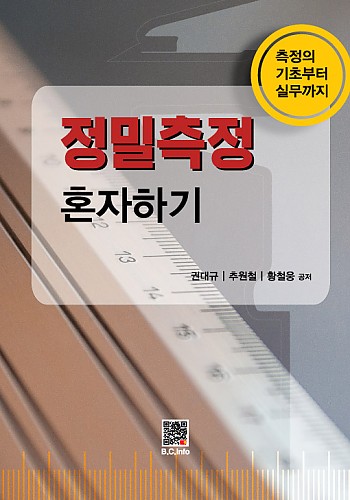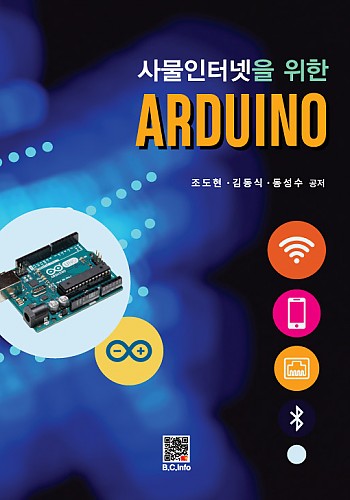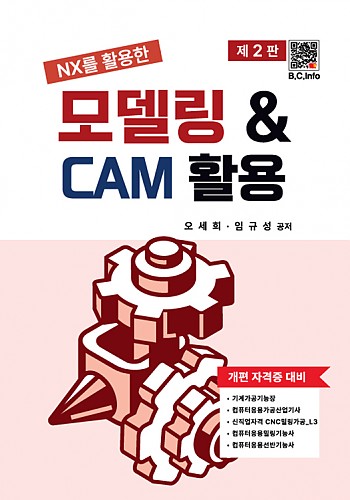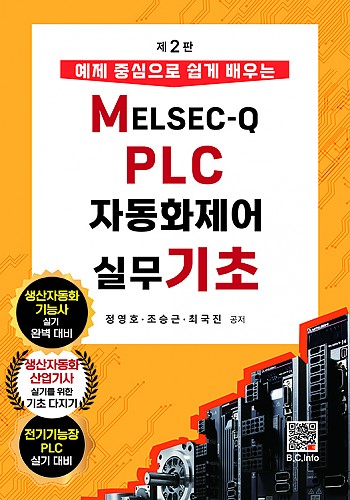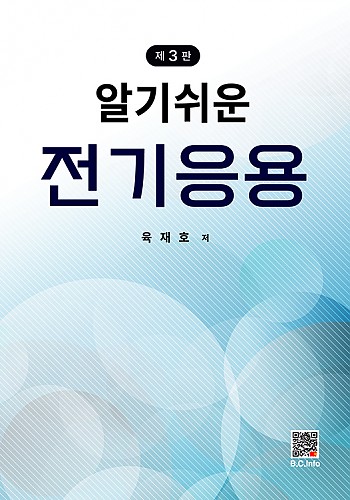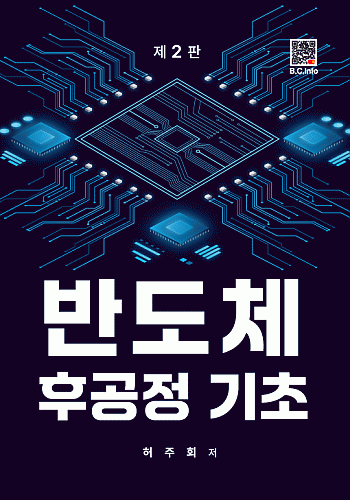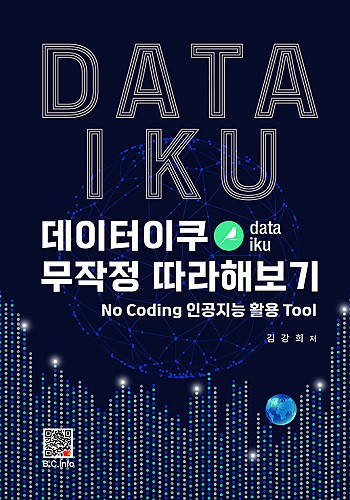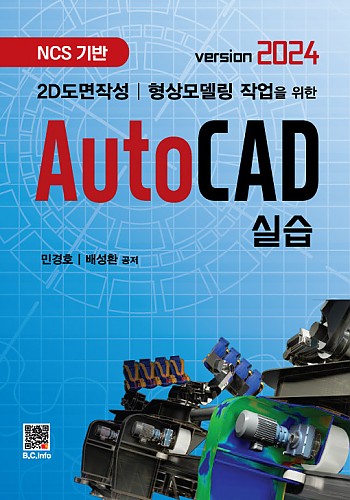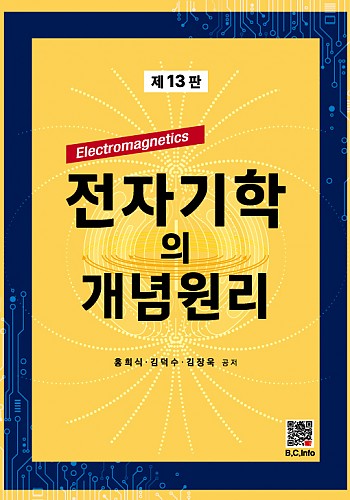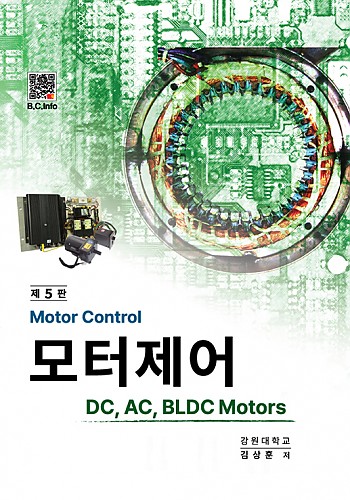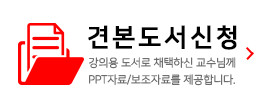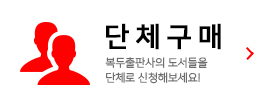| 도서명 | CATIA MASTER |
|---|---|
| 저자 | 노현구, 오현묵 |
| 출판사 | 복두출판사 |
| 판수(크기) | 1판 |
| 쪽수 | 180 |
| 판형 | 46배판 |
| 출판일 | 2017-09-01 |
| ISBN | 979-11-5906-293-3 |
1. CATIA 시작2. 단품 모델링을 위한 "Part"workbench 작업환경으로 이동
1. 모델 상하좌우로 이동2. Zoom in / Zoom out3. Model Rotation (모델 돌려보기)4. 정면/측면/평면 보기
1. Thread (나사가공)2. Tap 가공 (구멍에 나사산 가공-암나사)
1. Spur gear 모델링을 위해 기어 각 부분의 명칭을 알아보자.2. 세 개의 원을 작도한다. (이뿌리원, 피치원(PCD), 이끝원)3. 두 개의 선을 그어준다.4. 기초원을 그린다.5. 수직선과 기초원 상에 두 개의 원을 그린다.6. TRIM으로 선을 다듬는다.7. MIRROR를 위한 중심선을 긋고 MIRROR한다.8. 잇수(Z) 만큼 원형배열9. SPUR GEAR 생성10. Edge Fillet 및 Chamfer11. 실습과제-Spur Gear
1. Piston Pin Modeling2. Piston Head Modeling3. Rod Cap Modeling4. Connecting Rod Modeling5. Crank Shaft Modeling6. Engine Block Modeling
1. 2D 스케치를 xy/yz/zx Plane으로 분산2. Wire Frame & Surface 를 이용한 마우스 모델링
1. 휠 부분 스케치2. Projection 명령을 사용하여 스케치를 면에 투영3. Split 명령으로 잘라내기4. Sweep 명령을 이용하여 곡면 생성5. Blend 명령을 이용하여 곡면 생성6. Join 명령으로 모든 면을 합친다.
1. Sweep 명령으로 면 생성2. Sweep 명령으로 면 생성-돌출 각도를 다르게 설정3. Symmetry 명령으로 면을 대칭복사4. Shape Fillet 명령으로 두 면을 라운드 처리5. Join 명령으로 두 면을 한 개의 면으로 합친다.6. yz plane에 스케치 추가7. Extrude–선을 돌출시켜 Surface 생성8. Trim 명령으로 불필요하게 돌출된 면 제거
1. Geometrical Set 추가2. Sweep 명령으로 면 생성3. Extract-면에서 line을 추출4. Extrude – 선을 돌출하여 면 생성5. Offset–면일 일정간격 띄워서 생성6. Extrapolate–기존의 면을 잡아당겨 면 생성 (외삽)7. Line–3D 공간에서 두 점을 이어주는 선 생성8. Extrude–선을 돌출시켜 면 생성9. Trim–불필요한 면을 잘라낸다.10. Hide/Show–Geometrical Set.2를 Show시킨다.11. xy plane에 스케치 작성12. Extrude–선을 돌출시켜 면 생성13. Workbench의 이동14. Surface Model을 Solid Model로 전환15. Edge Fillet–모서리 라운딩16. Shell–일정 두께를 가지는 Solid Model 생성17. Offset–일정거리 띄워서 면을 생성18. Copy–객체 복사19. Split & Define In Work Object–파트 분할과 작업영역선택
V-BELT 전동장치동력전달장치편심구동장치
1. Title block 만들기2. Title block 불러오기 (Insert Title block)
1. 현재 작업 중인 파일을 다른 이름으로 저장할 수 있다.2. 파일 확장자를 원하는 format(확장자)로 변경하여 저장할 수 있다.3. 확장자를 변경하여 저장하면 다른 프로그램에서도 모델을 열 수 있다.4. Save as… 로 확장자를 변경하여 저장할 때, 저장환경에 대한 설정을 할 수 있다.
최근 기술분야에서 컴퓨터를 이용한 엔지니어링의 발달은 하루가 다르게 급속히 발전하고 있다. 그 중에서도 설계분야의 컴퓨터 의존율은 매우 높다고 할 수 있으며,CAD/CAM이 대표적이라 할 수 있다. 이러한 추세에 따라 CAD를 이용한 도면(Drawing)/모델링(Modeling)/계산(Calculation)/해석(Analysis) 분야의 프로그램 툴(Tool)은 수없이 많이 개발되고 있으나, 이 프로그램들을 정확히 이해하고 사용하는 데는 많은 시간과 노력을 투자해야만 한다. 한 가지 프로그램을 유용하게 사용할 수 있다는 것은 엔지니어에게 매우 큰 경쟁력을 가지는 기회가 된다. CATIA는 기계/자동차/조선/항공 등의 분야에서 전 세계적으로 많이 사용되고 있고, 그 기능도 도면에서부터 모델링, 해석까지 다양하다. 또한, 배우기도 비교적 쉬우므로 도전해 볼 만하다. 시중에 나와 있는 책들은 대부분 CATIA의 기능 설명이나 이론적인 측면에서 접근하여 많은 지면을 할애 하고 있다. 그러다 보니 처음 시작할 때 배움의 흥미가 다소 떨어지고 두꺼운 책임에도 불고하고 다소 허무한 느낌이 드는 경우도 있다.
본서는 초반부터 따라하기 위주로 집필되었다. 즉, 책의 내용을 한 단계씩 따라 하면서 최대한 쉽고 흥미롭게 CATIA를 익힐 수 있도록 하였다. CATIA는 여러 기능을 연결하여 수행하였을 때 한 개의 모델이 완성되므로 그러한 흐름을 독자에게 전달하고 싶었다. 그리고 중 후반부터는 상세한 설명을 최대한 배제하였다. 기본적인 설명만 서술하여 배우는 이가 생각하고 시행착오를 거치며 한 단계씩 완성해 가며 그 성취감을 맛볼 수 있도록 준비하였다. 또한, 각 장의 Title 이름을 명령어 및 기능 이름으로 정하고 최대한 세분화하여 나누었으므로 목차를 보고 찾고자 하는 명령이나 기능을 찾아서 확인할 수 있도록 하였다.
엔지니어의 길을 가고자 한다면, 프로그램 사용은 필수이다. 학교에서 배운 여러 가지 역학 문제들을 시험시간에 계산기를 두드려 가며 열심히 풀어 본 기억을 가지고 있다가, 키보드나 마우스 몇 번의 조작으로 그 결과를 쉽게 확인해 볼 수 있는 프로그램을 처음 접하면 신기하고, 그 동안 열심히 공학 공부했던 것에 대해 배신감을 느낄 수도 있을 것이다, 저자가 그랬던 것처럼. 그러나 프로그램을 알아가면 갈수록 열심히 공부했던 학창시절의 노력이 얼마나 중요 했는지 몇 번이고 확인하게 된다. 프로그램은 엔지니어들에게 편리함과 정확성 그리고 보증된 결과를 도출하여 그래픽으로 나타내어 줌으로서 우리를 기쁘게 한다. 그러나 프로그램을 시작하기 전에 반드시 명심해 두어야 할 부분이 있다. 지금 사용하는 프로그램이 정품인지 꼭 확인하여야 한다. 프로그램은 매우 비싸다. 작게는 몇 백만 원에서 많게는 수억 원에 이르는 프로그램들이 즐비하다. CATIA도 모듈에 따라 다르지만 억대 프로그램이다. 구입비용도 만만치 않지만, 매년 또는 2년에 한 번씩 업그레이드 버전 지원을 받기 위해서는 유지보수 계약이 필수적이다. 즉, 억대의 금액을 지불하고서도 매년 수 백 에서 수천만 원의 유지보수 금액을 지불해야 한다. 설치된 각 컴퓨터마다… 더 무서운 사실은 프로그램은 중고판매나 타인에게 양도 할 수가 없다. 그리고 가끔 라이선스(License)를 잃어버리거나 컴퓨터 포멧 또는 고장 등의 경우에 정품 프로그램을 날려버릴 수도 있다. 혹시라도 비용 때문에 인증되지 않은 해적 프로그램을 가지고 사용하고 있다면 지금 당장 멈출 것을 권유한다. 프로그램을 실행하는 순간 컴퓨터의 I.P는 해당 프로그램사와 연결이 될 것이다. 그리고 적발이 되면(반드시 된다) 정가보다 훨씬 비싼 가격에 풀 버전의 프로그램을 구입해야 하며 합의금도 물어야 한다. 불복한다면 법정에서 검사들과 싸워야 하는 무시무시한 절차가 기다리고 있다. 간혹 판사의 판단에 따라 전과자가 되거나 옥살이를 하는 경우도 있다. 그럼에도 불고하고 CATIA는 분명 매력적인 설계 프로그램 툴이다.
이제 차근차근 그 진가를 알아보도록 하자. 본서가 늦은 밤까지 희망과 열정으로 불빛을 밝히는 많은 엔지니어들에게 도움이 되기를 바란다.
심은 대로 거두리라!
| 재화 등의 배송방법에 관한 정보 | 상품 상세설명페이지 참고 |
|---|---|
| 주문 이후 예상되는 배송기간 | 상품 상세설명페이지 참고 |
| 제품하자가 아닌 소비자의 단순변심, 착오구매에 따른 청약철회 시 소비자가 부담하는 반품비용 등에 관한 정보 | 배송ㆍ교환ㆍ반품 상세설명페이지 참고 |
| 제품하자가 아닌 소비자의 단순변심, 착오구매에 따른 청약철회가 불가능한 경우 그 구체적 사유와 근거 | 배송ㆍ교환ㆍ반품 상세설명페이지 참고 |
| 재화등의 교환ㆍ반품ㆍ보증 조건 및 품질보증 기준 | 소비자분쟁해결기준(공정거래위원회 고시) 및 관계법령에 따릅니다. |
| 재화등의 A/S 관련 전화번호 | 상품 상세설명페이지 참고 |
| 대금을 환불받기 위한 방법과 환불이 지연될 경우 지연에 따른 배상금을 지급받을 수 있다는 사실 및 배상금 지급의 구체적 조건 및 절차 | 배송ㆍ교환ㆍ반품 상세설명페이지 참고 |
| 소비자피해보상의 처리, 재화등에 대한 불만처리 및 소비자와 사업자 사이의 분쟁처리에 관한 사항 | 소비자분쟁해결기준(공정거래위원회 고시) 및 관계법령에 따릅니다. |
| 거래에 관한 약관의 내용 또는 확인할 수 있는 방법 | 상품 상세설명페이지 및 페이지 하단의 이용약관 링크를 통해 확인할 수 있습니다. |
- 단순 변심인 경우 : 상품 수령 후 7일 이내 신청
- 상품 불량/오배송인 경우 : 상품 수령 후 3개월 이내, 혹은 그 사실을 알게 된 이후 30일 이내 반품 신청 가능
| 반품사유 | 반품 배송비 부담자 |
|---|---|
| 단순변심 |
고객 부담
최초 배송비를 포함해 왕복 배송비가 발생합니다. 또, 도서/산간지역이거나 설치 상품을 반품하는 경우에는 배송비가 추가될 수 있습니다. |
| 상품의 불량 또는 오배송 | 고객부담 아님 |
| 진행 상태 | 결제완료 | 상품준비중 | 배송지시/배송중/배송완료 |
|---|---|---|---|
| 어떤 상태 | 주문 내역 확인 전 | 상품 발송 준비 중 | 상품이 택배사로 이미 발송 됨 |
| 환불 | 즉시환불 | 구매취소 의사전달 → 발송중지 → 환불 | 반품회수 → 반품상품 확인 → 환불 |
- 결제완료 또는 배송상품은 1:1 문의에 취소신청해 주셔야 합니다.
- 특정 상품의 경우 취소 수수료가 부과될 수 있습니다.
| 결제수단 | 환불시점 | 환불방법 |
|---|---|---|
| 신용카드 | 취소완료 후, 3~5일 내 카드사 승인취소(영업일 기준) | 신용카드 승인취소 |
| 계좌이체 |
실시간 계좌이체 또는 무통장입금 취소완료 후, 입력하신 환불계좌로 1~2일 내 환불금액 입금(영업일 기준) |
계좌입금 |
| 휴대폰 결제 |
당일 구매내역 취소시 취소 완료 후, 6시간 이내 승인취소 전월 구매내역 취소시 취소 완료 후, 1~2일 내 환불계좌로 입금(영업일 기준) |
당일취소 : 휴대폰 결제 승인취소 익월취소 : 계좌입금 |
| 포인트 | 취소 완료 후, 당일 포인트 적립 | 환불 포인트 적립 |
0 Reviews
예금주 : 복두출판사
대표상담전화
ㆍ점심시간 : PM 12:00 ~ PM 01:00
ㆍ토/일/공휴일은 휴무입니다.
ㆍ부재시 문의 게시판을 이용해 주세요.
ㆍ택배사 사정에 따라 배송일이 달라질 수 있음.